使用“自动更正”对话框可在键入时设置自动更正和文本替换,以及进行哪些更正。
显示“自动更正的选项”按钮 将鼠标悬停在文档中已更正的单词上时,打开或关闭自动更正按钮和菜单。
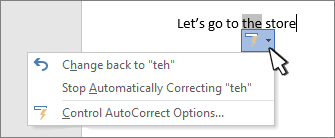
大写设置
打开或关闭以下常见错误的自动更正:
-
更正前两个字母连续大写
-
句首字母大写
-
表格单元格的首字母大写
-
英文日期第一个字母大写
-
更正因误按大写锁定键(Caps Lock)产生的大小写错误
键入时替换文本 选择或清除此项可自动更正拼写错误或键入错误的字词。
自动更正使用两个并列的单词列表。 第一个单词是用户键入的单词,第二个是程序自动输入的单词或短语,用于替换第一个单词。
自动更正列表应用于支持此功能的所有 Office 程序,这意味着在一个 Office 程序中添加或删除列表中的单词时,其他 Office 程序也会受到影响。
可添加指向具有相同文本的多个条目。 例如:“youve”、“you'vr”、“you'ww”全都可替换为“you've”。 只需为每个更改添加单独的条目。
若要添加条目,请按照下列步骤操作:
-
在“替换”框中,键入经常出现键入错误或拼写错误的单词或短语 — 例如,键入 usualy。
-
在“替换为”框中,键入拼写正确的单词 — 例如,键入 usually。
-
选择“添加”。
若要更改条目的替换文本,请在条目列表中选择它,并在“ 使用 ”框中键入新条目,然后选择“ 替换”。
若要删除条目,请在列表中选择该条目,然后选择“ 删除”。
自动使用拼写检查器的建议 选择此选项后,Office 将自动替换在拼写检查器使用的main字典中找到的最佳匹配项。
例外 可以指定一些大写规则的例外, (首字母和首字母大写) 。 设置的例外情况会应用到所有支持自动更正功能的 Office 程序中,这就意味着更改一个程序的此列表也会影响其他程序。 还可以选择自动向列表添加字词。
-
选择 “INitial CAps ”,以防止自动更正包含混合大写字母和小写字母 ((例如“ID”) )的特定单词。
-
选择“ 首字母 ”可阻止自动更正遵循某些缩写 ((如“appt”)的字词大写。) 。
要将单词添加到例外列表,在框中键入单词,然后单击“添加”。 若要删除字词,请选择该单词,然后选择 “删除”。







